Če uporabljate Windows 11 in niste ljubitelj nove zameglitve ozadja Alt+Tab, obstaja preprost način, da jo onemogočite. Evo kako: 1. Z desno miškino tipko kliknite namizje in izberite »Prilagodi«. 2. V levi stranski vrstici kliknite 'Barve'. 3. Pomaknite se navzdol do razdelka »Pokaži poudarjeno barvo na naslednjih površinah« in počistite polje »Omogoči prosojnost«. 4. Kliknite »Uporabi« in nato »V redu«. To je to! Ko boste naslednjič uporabili Alt+Tab, bo ozadje trdno in ne zamegljeno.
Če imate v sistemu Windows 11 odprtih več aplikacij, lahko med njimi preklapljate z Vse + izguba oznaka. Win + Tab Bližnjica se uporablja tudi za preklapljanje med več aplikacijami, odprtimi v napravi Windows. Ko uporabite katero koli od teh bližnjic, vam Windows prikaže vsa odprta okna in zamegli ozadje, tako da lahko preprosto preklopite na želeno aplikacijo. Če v sistemu Windows 11 pri uporabi ne potrebujete zamegljenega ozadja Vse + izguba oz Win + Tab nalepke, ga lahko odstranite. V tem članku vam bomo pokazali kako odstraniti zameglitev ozadja alt+tab v sistemu Windows 11 . Ista nastavitev odstrani tudi zamegljeno ozadje za Win+Tab.

Kako odstraniti zameglitev ozadja Alt+Tab v sistemu Windows 11
Spodaj smo razložili postopek po korakih odstranite zameglitev ozadja Alt+Tab v sistemu Windows 11 . Koraki za odstranitev zamegljenega ozadja za zavihek Win+ bodo ostali enaki. Za odstranitev zamegljenega ozadja lahko uporabite katerega koli od naslednjih načinov, tako da pritisnete Alt + Tab:
- Nastavitve sistema Windows 11.
- Vklopite klasični vmesnik Alt+Tab.
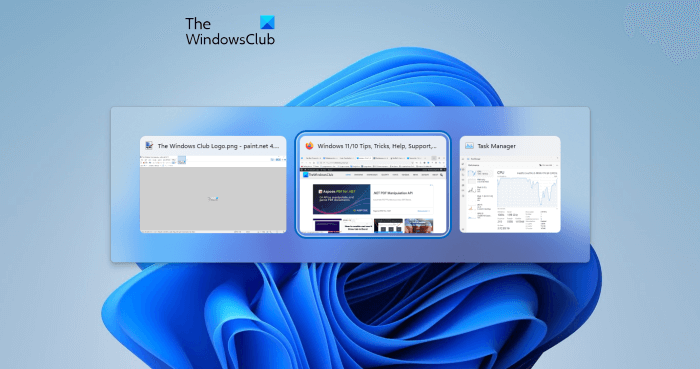
V posodobitvi sistema Windows 11 22H2 je Microsoft spremenil vmesnik Alt + Tab. Uporabniki zdaj vidijo odprta okna v oknu, ko pritisnejo Alt + Tab za preklapljanje med odprtimi aplikacijami. Tudi ozadje Alt+Tab v posodobitvi Windows 11 22H2 ni zamegljeno (glejte zgornji posnetek zaslona). Toda če za preklapljanje med odprtimi aplikacijami uporabljate bližnjico Win+Tab, boste še vedno videli zamegljeno ozadje. Zato lahko sledite spodnjim korakom, če želite odstraniti zameglitev ozadja Win+Tab.
naslov ponaredek
Če imate različico sistema Windows 11 pred 22H2, vmesnika Alt + Tab ne boste videli v okvirju. Namesto tega ostane ozadje Atl + Tab zamegljeno.
Preberite: Kako spremeniti raven prosojnosti mrežnega polja Alt-Tab v sistemu Windows
Odstranite zameglitev ozadja Alt+Tab v sistemu Windows 11 prek nastavitev sistema Windows 11
Naslednji koraki vam bodo pokazali, kako odstranite zameglitev ozadja Alt+Tab v sistemu Windows 11 prek nastavitev sistema Windows 11:
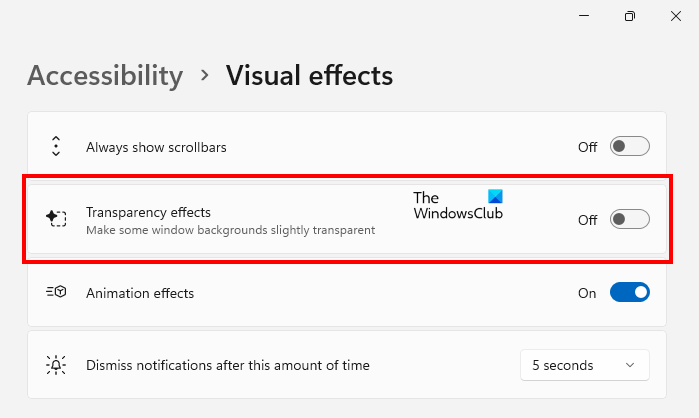
- Odprite nastavitve sistema Windows 11.
- Pojdi do ' Dostopnost > Vizualni učinki ».
- Izklopite gumb poleg Učinki preglednosti .
Po zaključku zgornjih korakov bo zamegljeno ozadje Alt + Tab in Win + Tab odstranjeno.
Kako omogočiti klasični vmesnik Alt + Tab v sistemu Windows 11
Omogočite lahko tudi klasični vmesnik Alt + Tab. Ta metoda aktivira stari vmesnik Alt + Tab, ki ga najdemo v starejših različicah sistema Windows, kot je Windows XP. Po aktiviranju starega vmesnika Alt+Tab bo zamegljeno ozadje odstranjeno. Poglejmo, kako to storiti.
Ta metoda vključuje spreminjanje registra sistema Windows. Zato priporočamo, da preden nadaljujete, ustvarite obnovitveno točko sistema in varnostno kopirate svoj register Windows.
odprto teči ukazno polje in vrsto regedit . Kliknite OK. V pozivu UAC kliknite »Da«. To bo odprlo urejevalnik registra.
Zdaj kopirajte naslednjo pot, jo prilepite v naslovno vrstico urejevalnika registra in kliknite Priti noter .
sistem v prostem teku veliko uporabo diska|_+_|
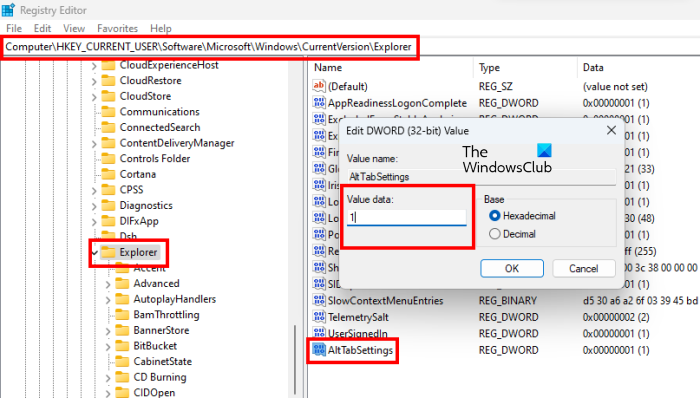
Bodite prepričani, da izberete Raziskovalec tipko na levi strani. Zdaj z desno miškino tipko kliknite prazen prostor na desni strani in pojdite na ' Novo > Vrednost DWORD (32-bitno) '. Povej mi ime AltTabSettings na to novo ustvarjeno vrednost.
Desni klik na AltTabSettings vrednost in izberite spremeniti . Vrsta 1 v njegovem Vrednost podatkov in kliknite OK.
Znova zaženite Windows Explorer. Naslednji koraki vam bodo pomagali znova zagnati Windows Explorer:
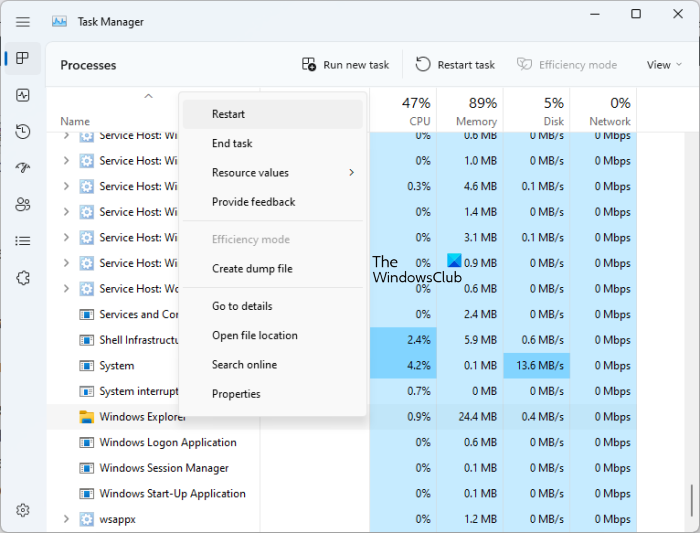
- Pritisnite Ctrl + Shift + Esc tipke za odpiranje upravitelja opravil.
- Izberite Proces zavihek
- Pomaknite se navzdol in poiščite Windows Explorer .
- Ko ga najdete, ga kliknite z desno miškino tipko in izberite teči znova .
Po ponovnem zagonu Raziskovalca bo obnovljen klasični vmesnik Alt+Tab. Upoštevajte, da ta metoda odstrani samo zameglitev ozadja Alt+Tab in ne deluje pri odstranjevanju zameglitve ozadja Win+Tab. Če ponovni zagon Windows Explorerja ne deluje, znova zaženite računalnik.
Če želite odstraniti zamegljeno ozadje tudi pri uporabi Win+Tab, morate v nastavitvah sistema Windows 11 izklopiti učinke prosojnosti.
izvleček zvoka iz video programske opreme
Če želite znova obnoviti novejšo izkušnjo Alt + Tab v sistemu Windows 11, odstranite AltTabSettings Vrednost iz registra ali spremenite podatke o vrednosti v 0 . Po tem znova zaženite Windows Explorer.
Preberi : Kako sinhronizirati nastavitve med napravami v sistemu Windows.
Kako se znebiti zamegljenosti v sistemu Windows 11?
Če Windows 11 prikazuje zamegljeno besedilo ali je zaslon vašega računalnika videti zamegljen ali zbledel, je težava morda povezana z video adapterjem. Posodobite, povrnite ali znova namestite gonilnik zaslona, da odpravite težavo. Poleg tega lahko poskusite tudi izklopiti barvne filtre in izklopiti HDR.
Preberite:
- Bližnjična tipka Alt Tab ne deluje v sistemu Windows
- Alt+Tab ne deluje za igre in aplikacije
Kako pridobiti stari zavihek Alt v sistemu Windows 11?
Če želite obnoviti klasično ali staro izkušnjo Alt Tab v sistemu Windows 11, morate spremeniti svoj register. Preden to storite, je priporočljivo ustvariti obnovitveno točko sistema in varnostno kopirati register Windows. V tem članku smo razložili postopek obnovitve klasičnega vmesnika Alt + Tab v sistemu Windows 11.
Preberi več : Kako uporabljati sidrno vrstico v sistemu Windows 11 .














![Konzola Xbox One me nenehno odjavlja [Popravek]](https://prankmike.com/img/xbox/6B/xbox-one-console-keeps-signing-me-out-fix-1.png)
